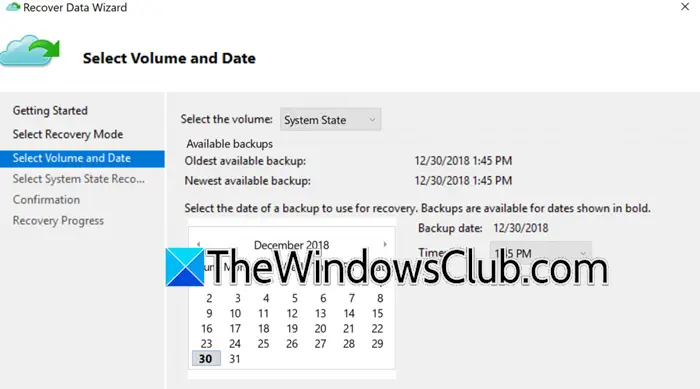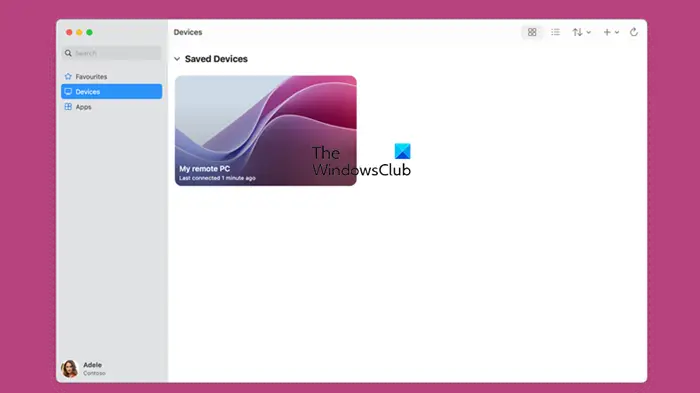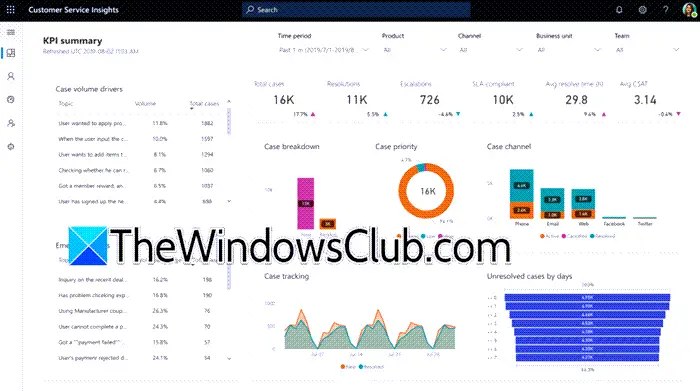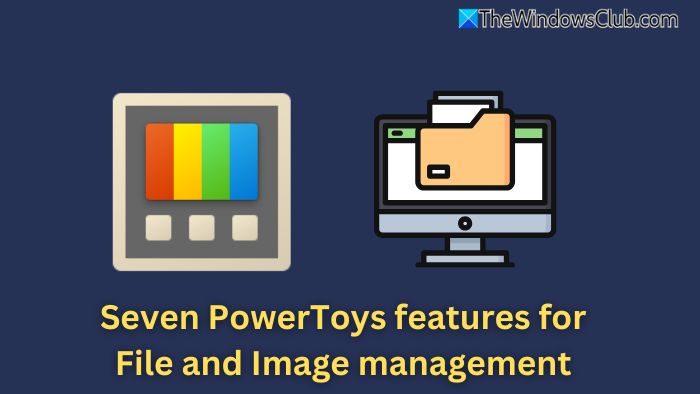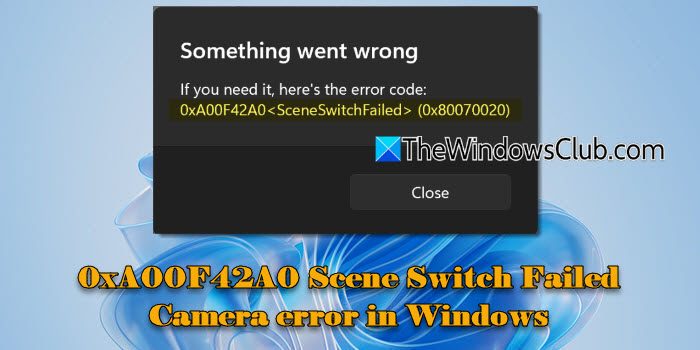Microsoft Outlook 是最廣泛使用的用於管理個人和專業電子郵件的應用程式之一。如果您收到Microsoft Outlook 錯誤代碼 3399811147使用或開啟 Outlook 時,以下是解決問題的方法。
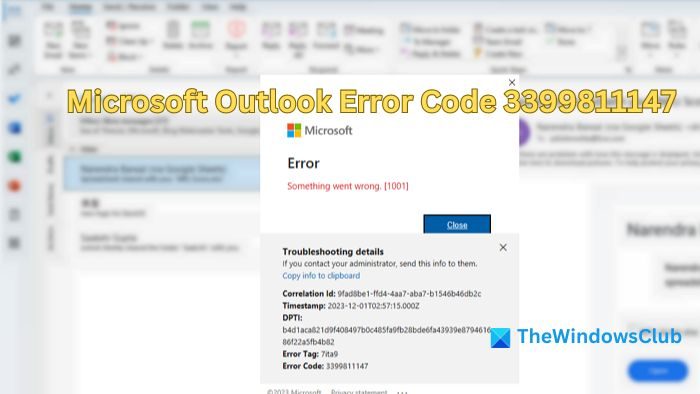
Outlook 中的錯誤代碼 3399811147 表示什麼?
錯誤代碼 3399811147 是 Microsoft Outlook 用來指示的特定數字識別符電子郵件帳號的同步問題。該程式碼充當參考,幫助我們確定問題的確切原因以及必要的解決步驟。
Outlook 錯誤代碼 3399811147 的原因
Web 帳戶管理員 (WAM) 故障:WAM(即Web 帳戶管理器)是Microsoft Outlook 的一個元件,負責管理Outlook 電子郵件用戶端與Gmail、Yahoo 等基於Web 的電子郵件帳戶之間的連接。重要的作用登入憑證和檢索電子郵件資料。如果 WAM 由於郵件設定不正確、Web 伺服器問題等而無法正常運作,則可能會出現錯誤代碼 3399811147 等同步錯誤。
Outlook 資料檔損壞:Outlook 資料檔案儲存有關 Outlook 帳戶的信息,包括電子郵件、聯絡人、事件、任務等。由於病毒或惡意軟體感染、不正確的關機等,可能會導致錯誤。文件損壞可能會阻止 Outlook 存取或處理儲存的訊息,從而無法傳送或接收郵件或同步郵件。
不相容的加載項:過時、安裝不正確或衝突的加載項可能會導致效能下降和資料損壞,並可能阻止 Outlook 執行其核心功能。此類問題可能會顯示為特定的錯誤代碼,包括那些。
如何修復 Outlook 錯誤代碼 3399811147
雖然有時可能會解決該錯誤,如果問題仍然存在,我們可以按照以下步驟排查並解決問題:
- 修復WAM
- 建立新的用戶個人資料
- 刪除訪問工作或學校
- 以安全模式啟動 Outlook。
1]修復WAM
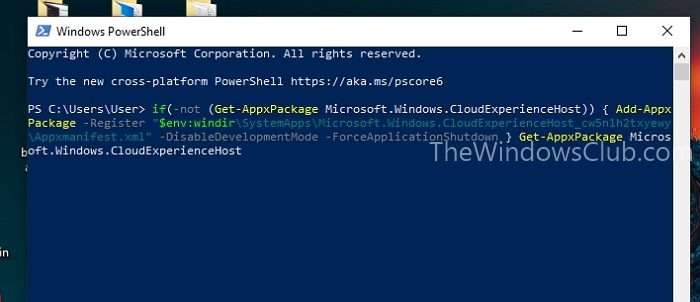
修復WAM可以幫助我們恢復Outlook,從而解決上述錯誤,具體步驟如下:
- 打開Windows PowerShell作為行政人員透過輸入電源外殼在 Windows 搜尋列中,然後按一下以管理員身份執行。
- 如果遇到有關工作帳戶的問題,請在 PowerShell 中執行以下命令:
if (-not (Get-AppxPackage Microsoft.AAD.BrokerPlugin))
{ Add-AppxPackage -Register "$env:windir\SystemApps\Microsoft.AAD.BrokerPlugin_cw5n1h2txyewy\Appxmanifest.xml" -
DisableDevelopmentMode -ForceApplicationShutdown } Get-AppxPackage Microsoft.AAD.BrokerPlugin
上述命令檢查是否Microsoft.AAD.BrokerPlugin 包已安裝,如果不是來自指定路徑則安裝它。
如果不:否定上一個指令的結果,如果未安裝軟體包則使條件為 true。
取得 AppxPackage Microsoft.AAD.BrokerPlugin:檢查應用程式包是否命名Microsoft.AAD.BrokerPlugin存在。
新增AppxPackage:安裝應用程式包
-登記:指定包的路徑$env:windir\SystemApps\Microsoft.AAD.BrokerPlugin_cw5n1h2txyewy\Appxmanifest.xml
-停用開發模式:禁用包的開發模式
-強制應用程式關閉:安裝套件時強制 Outlook 應用程式關閉。
- 如果帳戶是個人帳戶,則可以從 PowerShell 提示字元輸入並執行下面提到的命令,因為個人帳戶的套件不同。
if(-not (Get-AppxPackage Microsoft.Windows.CloudExperienceHost)) { Add-AppxPackage -Register "$env:windir\SystemApps\Microsoft.Windows.CloudExperienceHost_cw5n1h2txyewy\Appxmanifest.xml" -DisableDevelopmentMode -ForceApplicationShutdown } Get-AppxPackage Microsoft.Windows.CloudExperienceHostif (-not (Get-AppxPackage Microsoft.Windows.CloudExperienceHost)):使用 ?not 運算子檢查名為 Microsoft.Windows.CloudExperienceHost 的套件是否已安裝,因此僅當未安裝該套件時條件才為 true。
新增-AppxPackage -註冊? -停用開發模式?從路徑開始安裝上面指定的應用程式包
$env:windir\SystemApps\Microsoft.Windows.CloudExperienceHost_cw5n1h2txyewy\Appxmanifest.xml並在安裝過程中強行關閉Outlook應用程式後停用開發模式。
2]建立一個新的設定文件
由於已知錯誤的發生主要是由於配置文件資料損壞、過時的設置或應用程式衝突,因此創建新的配置文件可以幫助重新初始化配置文件設置,以避免舊配置文件引起的錯誤。因此,這樣的步驟可以幫助恢復 Outlook 的功能。若要在 Outlook 中建立新的設定檔:
- ?開啟 Outlook 並點擊文件 > 帳戶設定 > 管理設定檔
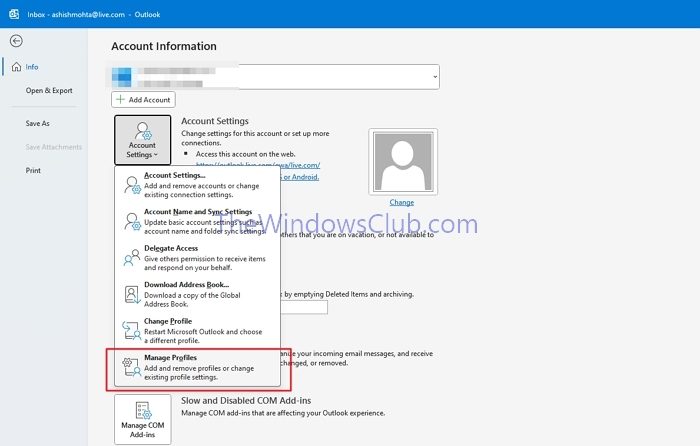
- 一旦郵件設定出現對話框,點選顯示個人資料
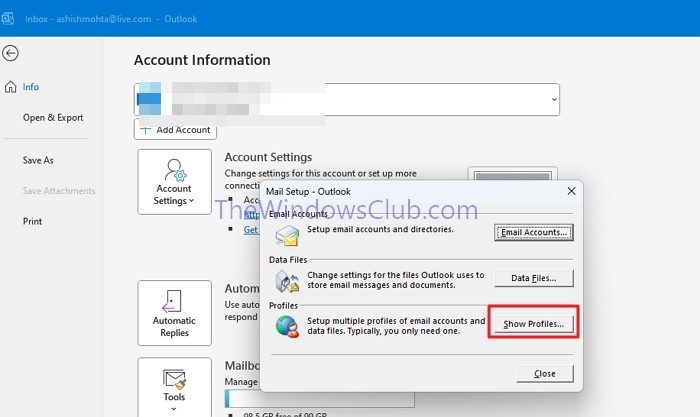
- 在接下來出現的郵件視窗中,按一下添加將電子郵件 ID 新增至新建立的設定檔中。
- 請在旁邊輸入兩次姓名和電子郵件地址以及密碼。重新輸入密碼,按一下「下一步」以允許 Outlook 將電子郵件新增至設定檔中,然後按一下「完成」。
3]刪除訪問工作或學校
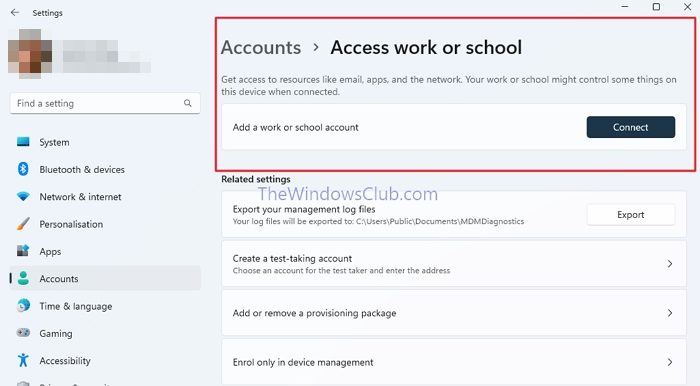
如果上述步驟無法解決問題,我們可以透過嘗試將問題隔離到特定帳戶來解決問題。如果錯誤特定於某個特定帳戶或問題出在 Outlook 應用程式本身,則此方法可以為我們提供協助。
還可以幫助我們隔離問題並解決潛在的衝突和同步問題,從而解決問題。若要刪除帳戶:
- ?開設定應用程序,方法是在桌面搜尋欄上鍵入它。
- 導航至帳戶 > 訪問工作或學校在“設定”下選擇帳戶並點擊斷開。
- 重新啟動系統並使用本地帳號登入查看問題是否解決。
4]以安全模式啟動 Outlook
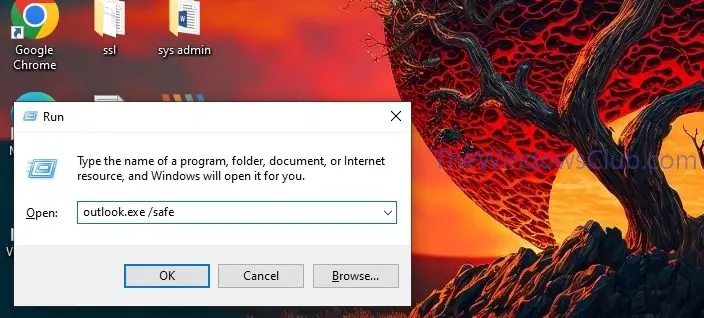
安全模式允許使用最少的加載項或設定啟動 Outlook 應用程式。因此,它可以幫助我們確定問題是否是由於任何加載項或設定衝突造成的。
如果在安全模式下沒有出現錯誤,我們就可以確認問題出在外掛程式上,因此我們可以一一啟用外掛程式來找出導致問題的特定外掛程式。開始:
- ?開跑步按 Windows+ R 鍵彈出對話框
- ?Outlook.exe/安全然後單擊好的以安全模式啟動 Outlook 並檢查是否發生錯誤。
我希望該帖子有助於解決該問題。
Outlook 的錯誤代碼相關 ID 是什麼?
若要使用相關 ID 修復 Outlook 錯誤,請在 Outlook 日誌中找到錯誤,通常可透過 Exchange 管理或 Office 365 管理中心進行存取。然後,您可以使用相關 ID 來識別問題(可能與身分驗證、權限或連線相關),並進行相應的故障排除。
清除 Outlook 快取安全性嗎?
清除 Outlook 中的快取不會影響您的電子郵件和聯絡人。它只是讓 Outlook 從 Internet 獲取新訊息,而不是使用電腦上儲存的資料。清除舊文件後,任何需要的文件將再次儲存。